티스토리 뷰
노트북 그래픽카드 보는법 따라하기
히든$ 2022. 8. 9. 23:05오늘 이 시간에는 노트북에 달려있는 하드웨어를 조회하시는 방법에 대해 소개를 해드리도록 할건데요. 요즘에 나오게되어지는 제품들은 성능도 정말 고사양으로 나오게되어지는 노트북들이 많은듯해요. CPU나 메모리도 좋을듯 한데 그래픽카드들도 고사양으로 나왔네요.

이번엔 그러하기 때문에 방문자 분들에게 노트북 그래픽카드 보는 방법에 대해 소개해주도록 할까 하네요. 노트북은 사실 분해를 해보실수가 없으니 데스크톱보다더도 더 열어서 직접적으로 확인해 보는것은 어렵답니다. 그러하기 때문에 프로그램을 사용하셔야합니다.
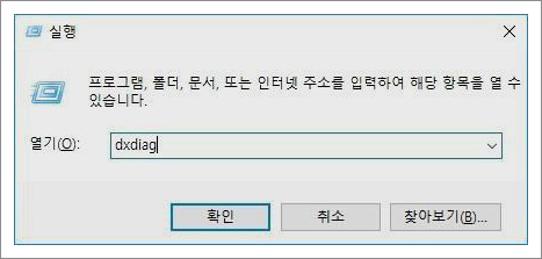
이번엔 2가지 방법 소개를 해드리도록 하겠습니다. 가장 우선 확인을 해보고자 할 방법은 바로 다이렉트x의 진단도구를 사용을 하는법이에요. 이서비스를 사용해 주신다면 대단히 쉽고 간단하게 확인가능 합니다.
실행을 하시는 노트북 그래픽카드 보시는법 소개해보도록 하겠습니다. 가장우선 '윈도우키 + R'을 누르시고나, 시작버튼을 누르시고 실행을 클릭을 해 주세요. 그렇게 하고 dxdiag라고 입력을 하시면 바로 진단도구가 실행되게 되실 텐데요.
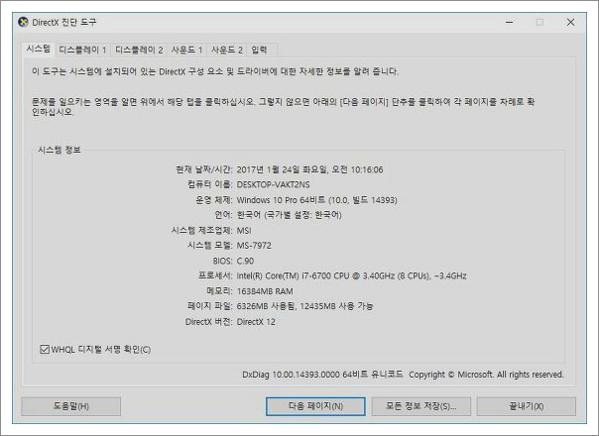
이러한 방법으로 이제는 실행되게 되어 지실 거예요. 이 곳에는 대체적인 컴퓨터에 관련된 내용들이 전부 나오도록 되어 지는데요. 그래픽카드에 관련된 내용를 확인하려면 위의 <디스플레이>부분을 눌러주세요.
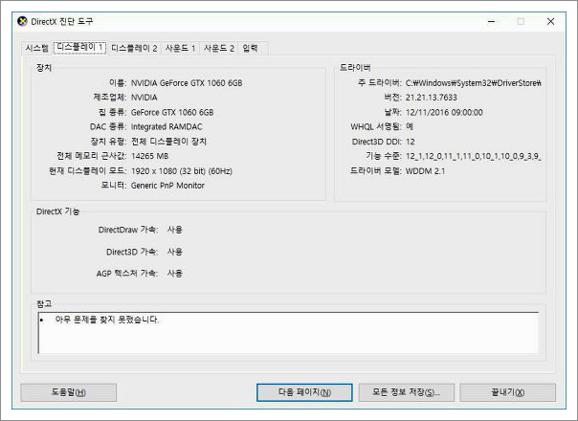
클릭을 해보시게 되어지면 상단에보이는것과 같이 소개가 나오도록 되실건데요. 이부분에서 보신다면 그래픽카드의 이름이 나오도록 되어지죠. 또한 칩셋의 제조사도 나오도록 되어지게 되며, 칩의 종류도 나오도록 되어지죠.
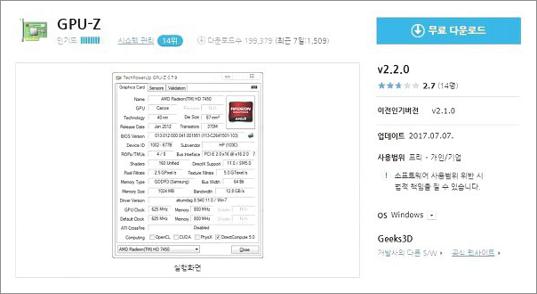
이시간에는 좀더 세부적으로 보시는법에 대해도 소개를 하도록 할겁니다. 소개해보도록 할 프로그램은 GPU-Z라는 프로그램인데요. 이 프로그램은 그래픽카드의 전부 정보를 보여주게 돼요. 이곳를 눌러주신다면 다운 화면으로 이동해요.
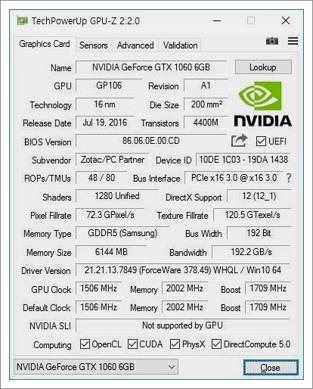
공짜 다운 하시고나서 인스톨하셧서 실행해보시면 이 방법으로 그래픽카드의 세부 정보가 전부 나오도록 될겁니다. 엄청 자세히 보실 수가 있는 방법인데요. 오늘 안내해보았던 노트북 그래픽카드 보시는법 참고 해 보기바랍니다. 그러면 이만 저는 마칠게요.

